笔记本电脑关机后打开盖子又自动开机什么原因_笔记本电脑关机后打开盖子又自动开机修复方法
作者:98软件园小编 来源:98软件园 时间:2024-04-02 23:57:25
现在外出办公都是使用笔记本电脑,一般打开笔记本电脑盖子关机之后,就合上盖子,等下次要使用时再开启。有的朋友说笔记本电脑已经关机,但是打开盖子又自动开机,怎么回事?关于这个疑问,下面一起学习笔记本电脑关机后打开盖子又自动开机修复方法。
具体方法如下:
1、登录到系统桌面,右键开始菜单然后点击打开“电源选项(O)”。
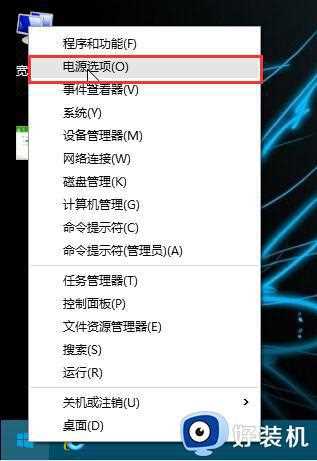
2、在弹出的电源选项窗口中,点击打开窗口左侧的“选择关闭盖子的功能”按钮。
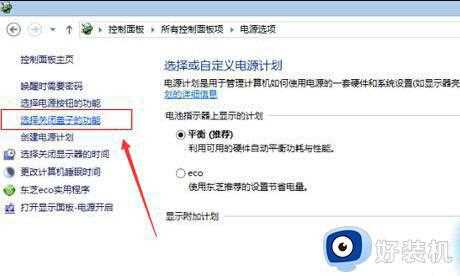
3.最后在弹出的系统设置窗口中,点击选择关闭盖子时“不采取任何操作”即可。如下图所示
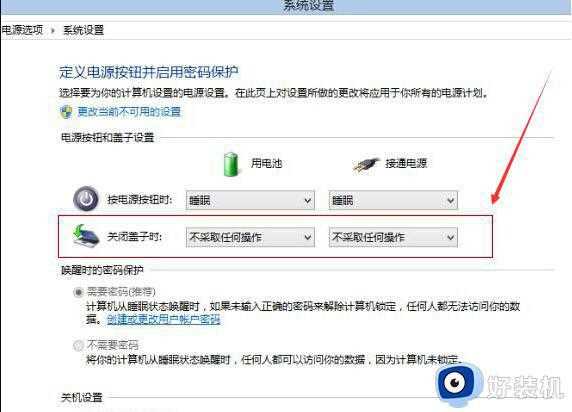
上述就是笔记本电脑关机后打开盖子又自动开机修复方法,进入电源界面,简单设置一下就可以了。








































